はじめに
ネットワークを安全に利用するための基礎知識を身につけてください。知識が無く危険な状態でネットワークを利用すると、あなたが被害者になることも、知らないうちに加害者になることもあります。あなた自身がセキュリティを維持し、安全な環境でネットワークを利用することで、情報セキュリティ事故を防ぐことができます。セキュリティ維持を放置することは、非常に危険なことだと知ってください。
1. ネットワークを利用する前に確認
1.1 鳥取大学のネットワークに接続するパソコンの環境設定
- OSやアプリケーション等のソフトウェアは最新の状態を維持してください。
- セキュリティソフトを導入してください。
- 学生が個人所有するパソコンでOSがWindowsの場合はWindowsに標準で搭載されているMicrosoft Defenderを利用すれば問題ありません。OSがmacOSの場合は標準搭載されているセキュリティ機能(Gatekeeper、XProtect、Malware Removal Tool等)を利用すれば問題ありません。なお、必要に応じて他のセキュリティソフトを導入しても差し支えありません。
- 教職員が大学業務として使用するコンピュータ向けにMicrosoft Defender ATPを包括契約して提供しています。セキュリティ機能をさらに強化できますので、標準搭載されているセキュリティ機能に加えてMicrosoft Defender ATPも導入をお願いします。Microsoft Defender ATPはWindows PCまたはMacに対応しています。ただし、その場合、他社製のセキュリティソフトとの併用はできません。
- セキュリティソフトのパターンファイルは最新の状態を維持してください。
1.2 機密性を要する情報を含むファイルを無造作にパソコンへ保存したままにしないでください。
- もし、マルウェアに感染しても情報漏えいの心配が無いようにする。
- 不必要な個人情報等は収集しない。
1.3 機密性を要する情報を含むファイルは暗号化して保護してください。
- もし、マルウェアに感染して情報漏えいが発生してもファイルを暗号化しておくことで被害の軽減が期待できる。
- 暗号化に使用するパスワードが短かったり辞書に載っている単語であったり他の用途で使いまわされている場合は暗号化の意味がない。十分な強度を持ったパスワードを使用する。
参考: Office製品ファイルの暗号化
https://kb.oism.tottori-u.ac.jp/security/office-crypt/
2. マルウェアに感染したと思ったらすぐ行動
2.1 パソコンに次のような症状が出たらマルウェア感染を疑ってください。
- 勝手に広告のウィンドウが開いて閉じられない。
- 不審な内容のメッセージが画面に表示される。
- パソコンが不審な動作をする。
- ファイルが読めなくなる、ファイル名が勝手に変わる。
- 強制的に特定のサイトに誘導される。
- など。
2.2 マルウェア感染が疑われた場合、最初に次の行動を取ってください。
- パソコンのLANケーブルを外す。
- 無線LANを使っている場合は停止(無効に)する。
- TU-CSIRT(鳥取大学情報セキュリティインシデント対応チーム)に連絡する。
TU-CSIRTへの連絡先: csirt@tottori-u.ac.jp
3. 怪しいウェブサイトの見分け方
3.1 怪しいウェブサイトの特徴
- パスワードや個人情報の入力を要求されるのにウェブブラウザのアドレスバーに感嘆符(!)などの危険性を示す表示がある。
3.2 正規サイトと詐称サイトの見分け方
鳥取大学の正規のウェブサイトのドメイン名は「tottori-u.ac.jp」とそのサブドメインです。サブドメインの例として「www.tottori-u.ac.jp」や「center.tottori-u.ac.jp」等が挙げられます。ドメイン名の末尾が「tottori-u.ac.jp」であれば鳥取大学の正規のウェブサイトです。
詐称サイトは良く似た見間違えやすいドメイン名を使う場合があります。例えば「www.tottori-u.ac」は末尾が「.ac」となっており、鳥取大学の正規のウェブサイトのドメイン名ではありません。鳥取大学と見間違う紛らわしい文字列があっても信用してはいけません。ドメイン名の末尾に注意してください。
3.3 短縮URLに注意
長い文字列のURLを短い文字列のURLに代替する短縮URLサービスというものがあります。アクセスさせたいウェブサイトを簡単に切り替えられることから危険なサイトへの誘導に利用される場合があります。短縮URLが必ずしも危険というわけではありませんが、アクセスする場合は最終的に転送されるウェブサイトのドメイン名を確認するようにしましょう。
4. 不審なメールの見分け方
巧妙に仕組まれたメールはタイトルや本文の内容から本物か偽物かの判断はできません。次のようなメールは不審なメールだと思って取り扱ってください。
- 教職員は業務に関係の無いメールを開かない。
- 学生は学生生活と関係の無いメールを開かない。
- リンク先や添付ファイルへの誘導に注意する。
- 「3. 怪しいウェブサイトの見分け方」で怪しいと思ったリンクはクリックしない。
- 詳細をリンク先のウェブサイトや添付ファイルで確認するメールが届いた場合は特に注意して対応する。
- リンク先のウェブサイトでIDやパスワードの入力を要求される場合は特に注意して対応する。
5. メールの適切な使い方
- 機密性を要する情報はメールの本文や添付ファイルで送らない。
- 教職員の場合はファイル受け渡しサービスを利用できます。
- 相手との都合等により、どうしても機密性を要する情報をメールで送らなければならない場合はファイルを暗号化して添付し、パスワードはそのメール以外の別の手段で通知する。
- HTML形式のメールを読むときはメールに記載されたリンク先が正規のウェブサイトであるか良く注意する。
- HTML形式のメールはなるべく送らない。
情報セキュリティ関連規則等
詳細は各規則等の内容を確認してください。
参考: 鳥取大学情報戦略機構ナレッジベース > 規則
https://kb.oism.tottori-u.ac.jp/rules/
- 鳥取大学規則
- 鳥取大学情報セキュリティ基本方針に関する規則
- 鳥取大学情報システム運用基本規程
- 鳥取大学情報セキュリティインシデント対応チーム規程
- 事務取扱要項等(事務局総務企画部情報企画推進課 所掌)
- 鳥取大学情報システム運用管理要項
- 情報格付け基準
- 鳥取大学情報セキュリティ監査要項
- インシデント対応ガイドライン
- 外部委託における情報セキュリティ対策実施ガイドライン
- 情報機器取扱ガイドライン
- 電子メール利用ガイドライン
- ウェブブラウザ利用ガイドライン
- パスワードガイドライン
- 鳥取大学無線LANアクセスポイント設置ガイドライン
- 学外に公開する情報システムの運用管理手順
参考資料
LANケーブルの抜き方
ロック機構の爪がありますので、まず爪を押さえながら軽く引き抜いてください。
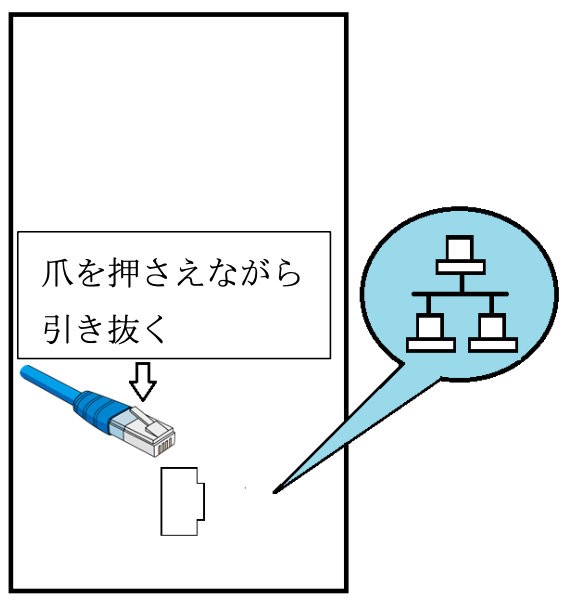
無線LANの停止方法
次のいずれかの方法で切ります。
- LANのON/OFFの切り替えスイッチがあればOFFにする。
- ステータスバーのアンテナアイコンをクリックして無線LANの「切断」を選択する。
- Windowsメニュー→設定→ネットワークとインターネット→Wi-Fi→オフを選択する。
アンテナアイコンに赤丸またはXが付いていることを確認してください。
本当の接続先の確認方法
HTML形式のメールやウェブページの中のリンク先は、「表示のリンク先」と「実際のリンク先」で、異なる設定をしている場合があります。マウスポインタをリンク先が書かれた所に移動させると、吹き出しの表示で実際のリンク先を表示するので内容を確認してください。
